휴대폰 또는 PC에서 줌 프로필 사진을 제거하는 방법

Zoom 프로필 사진을 제거하는 방법과 그 과정에서 발생할 수 있는 문제를 해결하는 방법을 알아보세요. 간단한 단계로 프로필 사진을 클리어하세요.
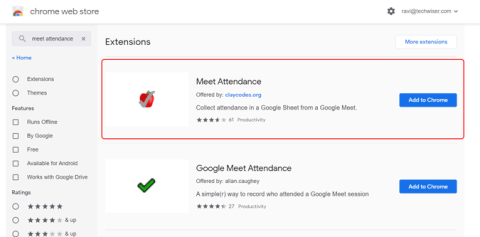
Google Meet은 가장 많이 사용되는 화상 회의 앱 중 하나 이지만 참석을 위한 내장 기능이 없습니다. 고맙게도 도움이 될 수 있는 Chrome 확장 프로그램이 많이 있습니다. 그 중에서도 '모임'을 선호합니다. 이 크롬 확장 프로그램을 설치하면 참석한 사람들의 모든 이름이 포함된 스프레드시트가 자동으로 생성되고 그들이 참여하고 떠난 시간도 제공됩니다. 사용 방법은 다음과 같습니다.
또한 체크아웃: Google Meet을 위한 최고의 Chrome 확장 프로그램
Google Meet에 참석하는 방법
시작하려면 Chrome 웹 스토어 를 열고 Meet Attendance를 검색한 다음 claycodes.org에서 만든 Apple 로고가 있는 확장 프로그램을 클릭하세요. 또는 이 링크를 통해 회의 출석 을 직접 열 수 있습니다.

이제 "Chrome에 추가" 버튼을 클릭한 다음 나타나는 팝업에서 "확장 프로그램 추가" 버튼을 클릭합니다.

기본적으로 확장 프로그램은 Google Meet 애플리케이션에서만 작동하므로 비활성화되고 회색으로 표시됩니다. 따라서 귀하가 다른 웹사이트에 있을 때 확장 프로그램이 데이터를 수집하지 않는다는 것을 확신할 수 있습니다. 그리고 확장을 시작하기 위해 사전 설정이 필요하지 않습니다.

Google Meet을 열고 회의를 시작하세요. 그게 다야, 회의에 참여한 모든 사람들과 그들의 시간이 포함된 스프레드시트를 만들 것입니다. 사람 옵션을 클릭하여 스프레드시트에 액세스하면 클립보드처럼 보이는 새 아이콘을 볼 수 있습니다. 스프레드시트를 확인하려면 해당 아이콘을 클릭하기만 하면 됩니다. Google 스프레드시트 웹사이트에서 이 스프레드시트를 확인할 수도 있습니다.

기본적으로 이 확장 프로그램은 하루의 모든 회의를 단일 스프레드시트에 포함합니다. 상단에는 시간, 회의 링크, 그 다음에는 해당 회의에 참석한 모든 사람의 이름이 표시됩니다.

어쨌든 해당 클립보드 아이콘에 마우스를 올려 옵션을 변경할 수 있지만 옵션이 약간 어색하고 혼란스럽습니다. 4가지 옵션과 그들이 하는 일을 볼 수 있습니다.

첫 번째(+) 버튼을 클릭하면 동일한 스프레드시트에 새 시트가 생성되고 여기에서 추적이 시작됩니다.
두 번째(+) 아이콘은 새 스프레드시트를 만들고 해당 스프레드시트에서 추적을 시작합니다.
첫 번째 수평 토글은 사람 추적을 중지합니다. 지각자의 출석을 막고 싶을 때 유용합니다.
두 번째 토글은 아무 것도 하지 않습니다. 네, 제 말을 잘 들으셨습니다.
레이블이 없으면 옵션이 혼란스러워 보이지만 쉽게 조정할 수 있습니다.
마무리
Google Meet Attendance 및 Meet Attendance Collector 와 같은 Google Meet용 다른 출석 앱이 있습니다 . 완전히 자동화되지 않고 수동으로 출석을 가져와야 합니다. 그리고 UI가 더 혼란스럽고 Meet UI와 일치하지 않습니다.
Meet Attendance 확장 프로그램에 대해 어떻게 생각하고 어떻게 작동합니까? 아래 의견에 알려주십시오.
더 읽어보기: Google Meet 도움말 및 유용한 정보
Zoom 프로필 사진을 제거하는 방법과 그 과정에서 발생할 수 있는 문제를 해결하는 방법을 알아보세요. 간단한 단계로 프로필 사진을 클리어하세요.
Android에서 Google TTS(텍스트 음성 변환)를 변경하는 방법을 단계별로 설명합니다. 음성, 언어, 속도, 피치 설정을 최적화하는 방법을 알아보세요.
Microsoft Teams에서 항상 사용 가능한 상태를 유지하는 방법을 알아보세요. 간단한 단계로 클라이언트와의 원활한 소통을 보장하고, 상태 변경 원리와 설정 방법을 상세히 설명합니다.
Samsung Galaxy Tab S8에서 microSD 카드를 삽입, 제거, 포맷하는 방법을 단계별로 설명합니다. 최적의 microSD 카드 추천 및 스토리지 확장 팁 포함.
슬랙 메시지 삭제 방법을 개별/대량 삭제부터 자동 삭제 설정까지 5가지 방법으로 상세 설명. 삭제 후 복구 가능성, 관리자 권한 설정 등 실무 팁과 통계 자료 포함 가이드
Microsoft Lists의 5가지 주요 기능과 템플릿 활용법을 통해 업무 효율성을 40% 이상 개선하는 방법을 단계별로 설명합니다. Teams/SharePoint 연동 팁과 전문가 추천 워크플로우 제공
트위터에서 민감한 콘텐츠를 보는 방법을 알고 싶으신가요? 이 가이드에서는 웹 및 모바일 앱에서 민감한 콘텐츠를 활성화하는 방법을 단계별로 설명합니다. 트위터 설정을 최적화하는 방법을 알아보세요!
WhatsApp 사기를 피하는 방법을 알아보세요. 최신 소셜 미디어 사기 유형과 예방 팁을 확인하여 개인 정보를 안전하게 보호하세요.
OneDrive에서 "바로 가기를 이동할 수 없음" 오류를 해결하는 방법을 알아보세요. 파일 삭제, PC 연결 해제, 앱 업데이트, 재설정 등 4가지 효과적인 해결책을 제공합니다.
Microsoft Teams 파일 업로드 문제 해결 방법을 제시합니다. Microsoft Office 365와의 연동을 통해 사용되는 Teams의 파일 공유에서 겪는 다양한 오류를 해결해보세요.








